PHILIPS SA6025, SA6085 User Manual [da]
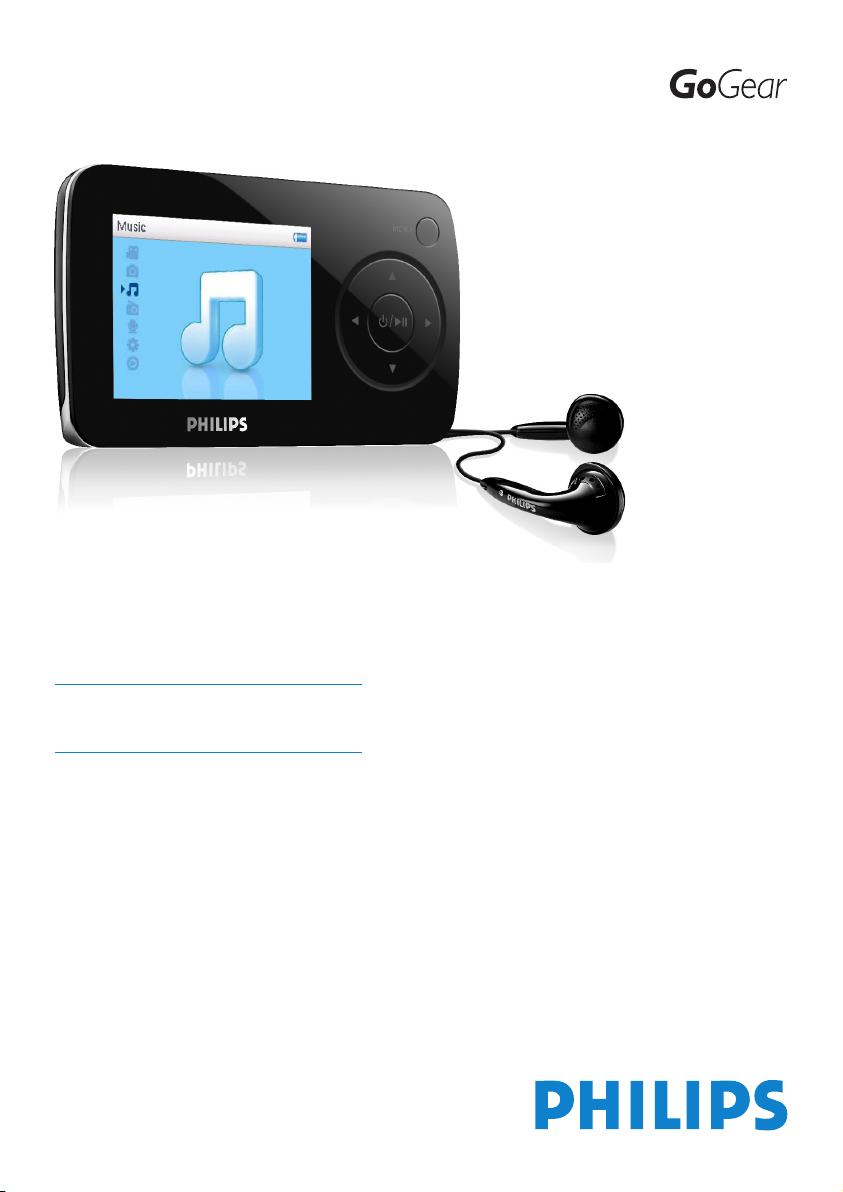
SA6014
SA6015
SA6024
SA6025
SA6044
SA6045
SA6046
SA6065
SA6066
SA6085
SA6086
SA6087
www.philips.com/welcome
Digital audio video afspiller
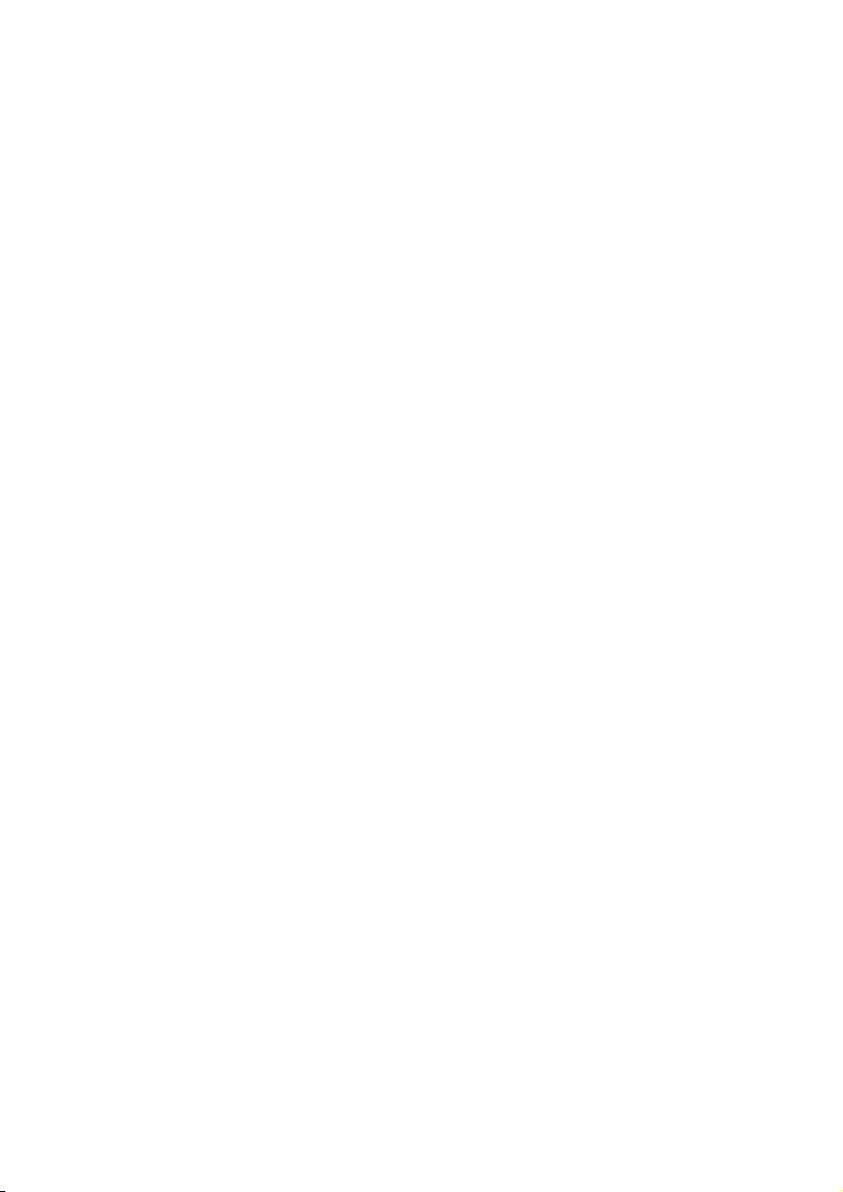
ii
Brug for hjælp?
Besøg
www.philips.com/welcome
hvor du kan finde et bredt udvalg af hjælpematerialer lige fra brugsanvisninger til
flash-vejledninger, de sidste nye softwareopgraderinger og svar på ofte stillede
spørgsmål.
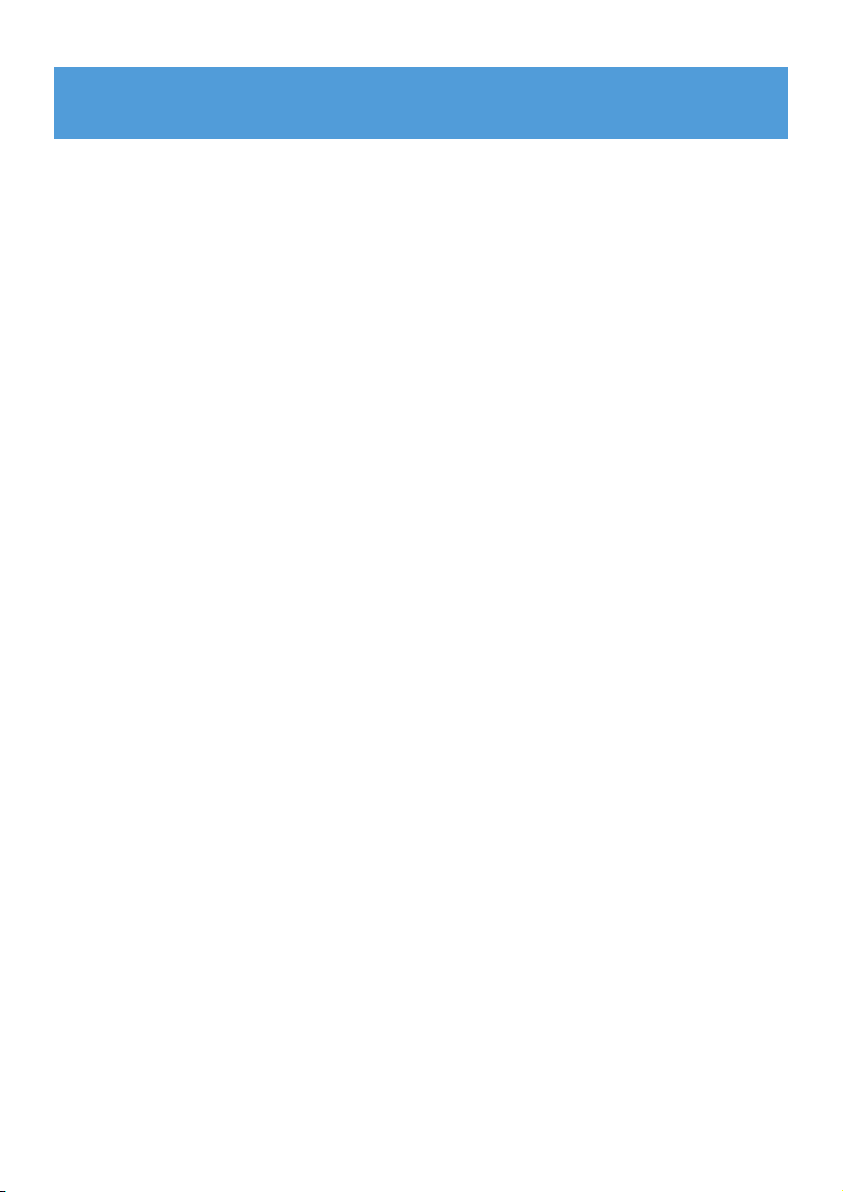
1
1 Vigtige sikkerhedsoplysninger 3
2 Din nye afspiller 7
2.1 Hvad der er i boksen 7
2.2 Register produktet 7
3 Kom i gang 8
3.1 Overblik over betjening og tilslutning 8
3.2 Hovedmenu 9
3.3 Installering 9
3.4 Tilslutning og opladning 10
3.4.1 Brug det medfølgende USB kabel 10
3.4.2 Batteriniveau-indikation 11
3.5 Sådan overfører du musik og fotos 11
3.6 Sådan overfører du video 12
3.7 Nyd 13
3.7.1 Slukke og tænde 13
3.7.2 Naviger i menuen 13
3.7.3 Skydelås 13
4 Sådan organiserer og overfører du musik og fotos
med Windows Media Player 11 14
4.1 Om Windows Media Player 11 14
4.1.1 Før du installerer Windows Media Player 11 (valgfrit) 15
4.1.2 Installation af Windows Media Player 11 16
4.1.3 Tilbagerulning til en tidligere version af Windows Media Player 19
4.1.4 Mere om tilbagerulning til en tidligere version af Windows Media
Player 20
4.2 Sådan overfører du musik og fotos 20
4.2.1 Sådan tilføjer du musik og fotos til Windows Media Player biblioteket
21
4.2.2 Sådan skifter du mellem musikbiblioteket og fotobiblioteket i
Windows Media Player og på din afspiller 22
4.2.3 Sådan brænder du sange fra en CD 23
4.2.4 Sådan køber du musik online 25
4.3 Sådan synkroniserer du Windows Media-indhold med din
afspiller 26
4.3.1 Sådan foretager du indstillinger på afspilleren 26
4.3.2 Sådan skifter du mellem automatisk og manuel synkronisering 27
4.3.3 Sådan vælger og prioriterer du automatisk synkronisering 27
4.3.4 Sådan udpeger du filer og afspilningslister til manuel synkronisering28
4.3.5 Sådan blander du sange til manuel synkronisering med din afspiller 30
4.3.6 Sådan kopierer du filer fra din afspiller til computeren 31
4.4 Sådan administrerer du din Windows Media Player
afspilningsliste 31
4.4.1 Sådan opretter du en almindelig afspilningsliste 31
4.4.2 Sådan opretter du en automatisk afspilningsliste 32
4.4.3 Sådan redigerer du afspilningslister 33
4.4.4 Sådan overfører du afspilningslister til din afspiller 34
Indholdsfortegnelse
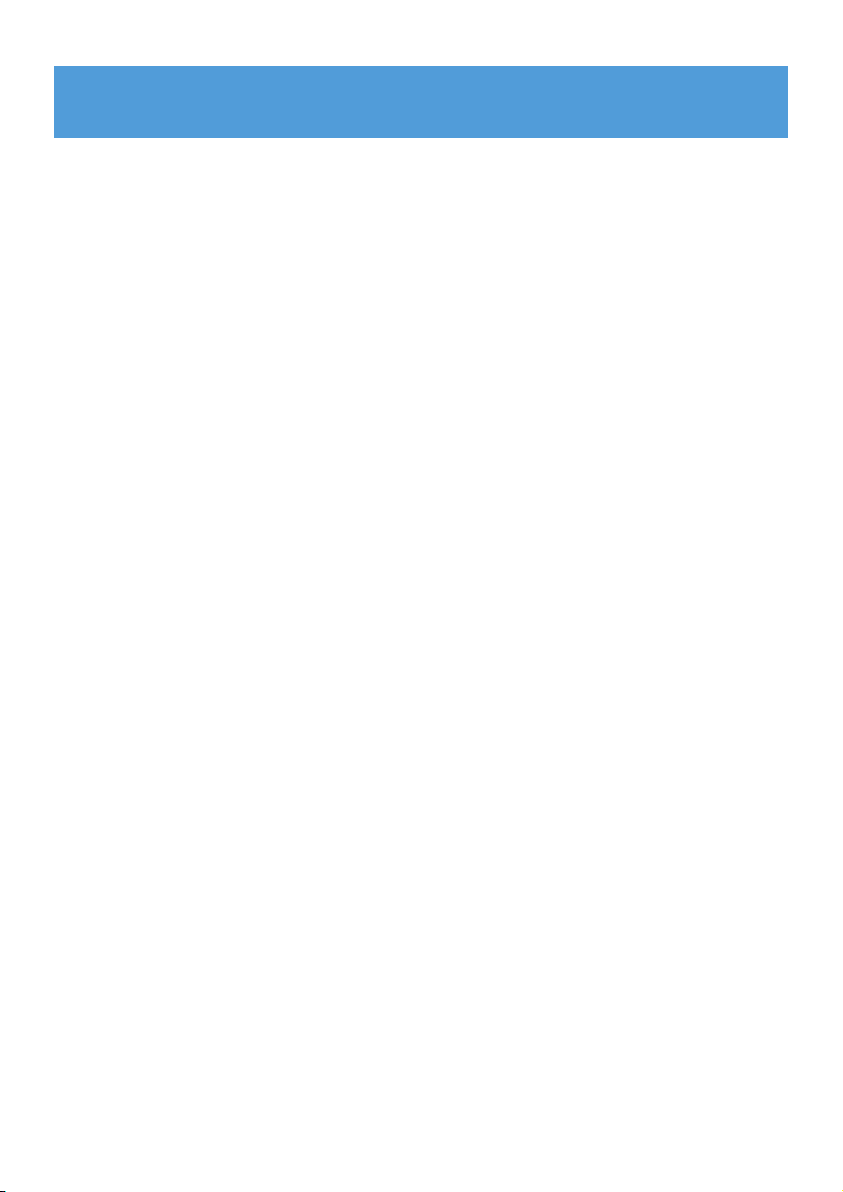
2
4.5 Sådan administrerer du numre og afspilningslister i
Windows Media Player 35
4.5.1 Sådan søger du efter musik eller fotos via Windows Media Player 35
4.5.2 Sådan sletter du filer og afspilningslister fra Windows Media Player
biblioteket 35
4.5.3 Sådan sletter du filer og afspilningslister fra din afspiller 35
4.5.4 Sådan tilføjer eller ændrer du omslag 36
4.5.5 Sådan redigerer du sangoplysninger via Windows Media Player 37
4.5.6 Sådan formaterer du din afspiller via Windows Media Player 38
5 Detaljeret betjening 39
5.1 Musikindstilling 39
5.1.1 Betjening 39
5.1.2 Søg efter musik 40
5.1.3 Afspilningsmode 41
5.2 Lydindstillinger 41
5.3 Afspilningsliste på farten 42
5.3.1 Tilføj sange til Afspilningsliste på farten 42
5.3.2 Afspilning af afspilningsliste på farten 42
5.3.3 Slet indholdet i Afspilningsliste på farten 42
5.4 Andre afspilningslister 43
5.4.1 Slet afspilningsliste fra din afspiller 43
5.4.2 Spiller nu 43
5.5 Video 44
5.5.1 Sådan finder du dine videoer 44
5.5.2 Kontrolfunktioner 45
5.6 Fotos 46
5.6.1 Overførsel af fotos fra computeren til afspilleren 46
5.6.2 Overførsel af fotos fra computeren til afspilleren 46
5.6.3 Sådan finder du fotos på din afspiller 47
5.7 Sådan sletter du mediefiler 47
5.8 Optagelser 48
5.8.1 Afspil dine optagelser 48
5.8.2 Slet dine optagelser 49
5.8.3 Overfør dine optagelser til computeren 49
5.9 Radio 49
5.9.1 Vælg FM område 49
5.9.2 Autotuning 50
5.9.3 Lyt til en forudindstillet radiostation 50
5.10 Indstillinger 51
5.11 Brug din afspiller til at gemme og flytte datafiler 52
6 Sådan opdaterer du din afspiller 53
6.1 Sådan kontrollerer du manuelt, om din firmware er
opdateret 53
7 Hyppigt stillede spørgsmål 54
8 Tekniske data 57
9 Ordforklaring 59
Indholdsfortegnelse

3
1 Vigtige sikkerhedsoplysninger
Generel vedligeholdelse
Undgå beskadigelse eller fejlfunktion:
• Udsæt ikke afspilleren for overophedning fra varmeapparater eller direkte sollys.
• Tab ikke afspilleren, og sørg for, at der ikke kommer ting ind i den.
• Udsæt ikke din afspiller for vand. Udsæt ikke hovedtelefonstikket eller batterirummet for
vand, da det kan medføre stor skade.
• Brug ikke rengøringsmidler, som indeholder alkohol, ammoniak, benzol eller slibemidler, da
disse kan ødelægge afspilleren.
• Tændte mobiltelefoner i nærheden kan forårsage forstyrrelser.
• Tag sikkerhedskopier af dine filer. Du skal sørge for, at du ikke sletter den originale udgave
af de filer, du har hentet over på din enhed. Philips er ikke ansvarlig for tab af indhold i de
tilfælde, hvor produktet bliver beskadiget, eller der ikke kan læses fra produktet.
• Håndter (overfør, slet osv.) kun dine musikfiler ved hjælp af den medfølgende
musiksoftware for at undgå problemer!
Om betjenings- og opbevaringstemperaturer
• Skal betjenes på et sted, hvor temperaturen altid er mellem 0 og 35ºC (32 til 95ºF)
• Skal betjenes på et sted, hvor temperaturen altid er mellem -20 og 45ºC (-4 til 113ºF).
• Batteriets levetid kan falde under forhold med lave temperaturer.
Reservedele / tilbehør
Besøg www.philips.com/support eller kontakt vores Kundeservice (telefonnummeret findes
på den første side i denne manual) for at bestille reservedele/tilbehør.
Hørelsesbeskyttelse
Lyt ved moderat lydstyrke.
• Brug af hovedtelefoner ved høj lydstyrke kan give høreskader. Dette produkt kan afgive
lyde i decibelniveauer, som kan forårsage høretab for en normal person, selv ved
under ét minuts lytning. De højere decibelniveauer tilbydes til de, som måske
allerede har et lettere høretab.
• Lyd kan snyde. I løbet af nogen tid vænner din hørelses “komfortniveau” sig til højere
lydstyrker. Så efter længere tids lytning kan det, der lyder “normalt”, faktisk være højt og
skadeligt for din hørelse. For at sikre dig imod dette, skal du indstille lydstyrken på et
sikkert niveau, før din hørelse vænner sig til niveauet, og så skal du efterfølgende skrue op.
For at finde et sikkert lydniveau:
• Indstil lydstyrken til et lavt niveau.
• Hæv langsomt lydstyrken, indtil du kan høre det klart og behageligt uden forvrængning.
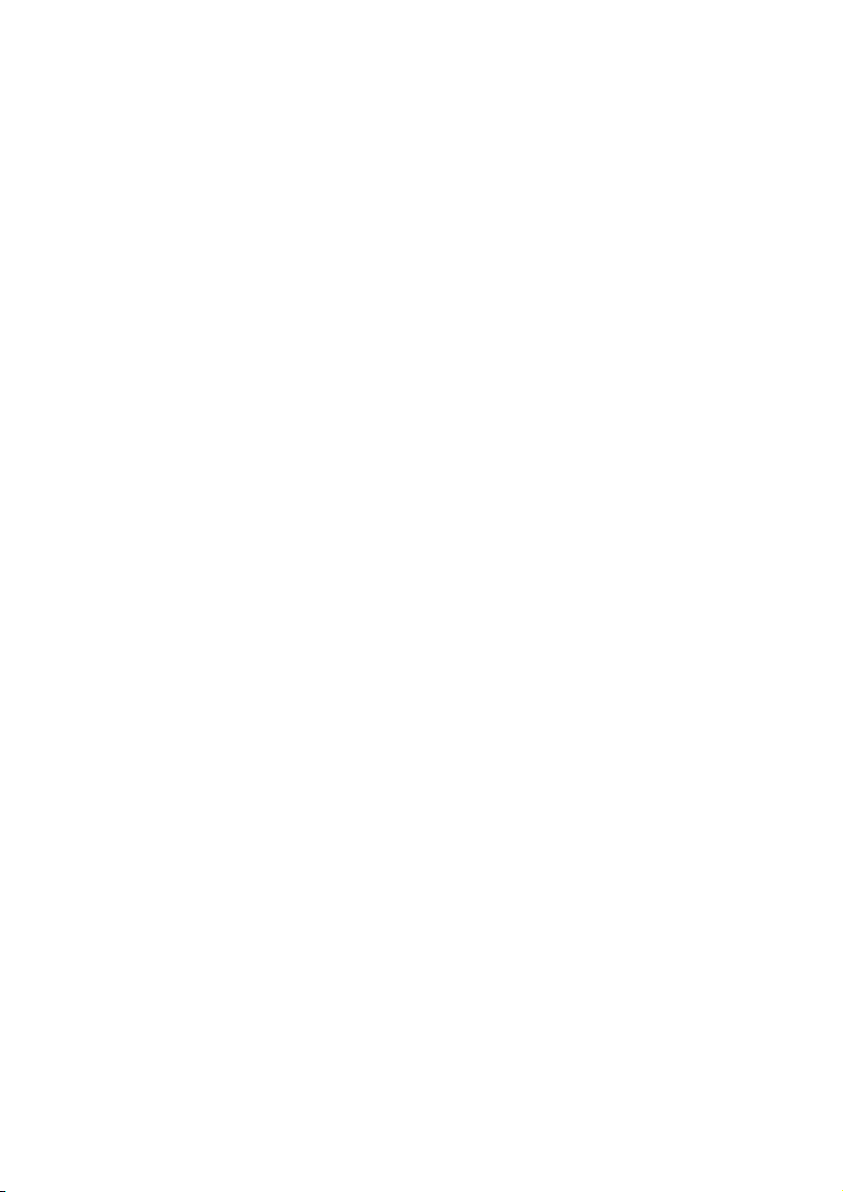
Lyt i rimelige tidsrum:
• Længere tids udsættelse for lyd, selv ved normalt “sikre” niveauer, kan også forårsage
høretab.
• Sørg for, at du anvender apparatet med måde, og hold passende pauser.
Sørg for, at følgende retningslinjer overholdes, når du bruger hovedtelefoner.
• Lyt ved en rimelig lydstyrke i rimelige tidsrum.
• Pas på du ikke justerer lydstyrken, efterhånden som din hørelse tilvænnes niveauet.
• Skru ikke så højt op for lydstyrken, at du ikke kan høre noget omkring dig.
• I potentielt farlige situationer skal du være ekstra opmærksom eller midlertidigt holde op
med at bruge hovedtelefonerne.
• Brug ikke hovedtelefoner under kørsel af et motoriseret køretøj, på cykel, på skateboard
etc.; det kan skabe en farlig trafiksituation, og mange steder er det ulovligt.
Vigtigt (gælder for modeller med medfølgende hovedtelefoner):
Philips garanterer, at deres audio-afspillere overholder retningslinjerne fra relevante
kontrolinstanser med hensyn til maksimal lydstyrke, hvis der anvendes den originale model af
de vedlagte høretelefoner. Hvis der opstår behov for udskiftning, anbefaler vi, at du kontakter
din forhandler for at bestille en model, som er magen til den originale, som blev leveret af
Philips.
Oplysninger om ophavsret
Alle nævnte navnt brugt som varemærke er de respektive fabrikanters varemærke eller
registreret varemærke.
Uautoriseret reproduktion og distribution af internet/cd-indspilninger er en overtrædelse af
copyright-lovgivningen og internationale aftaler.
Fremstilling af uautoriserede kopier med copyrightbeskyttet materiale, inkl.
computerprogrammer, filer, udsendelser og lydoptagelser, kan være en krænkelse af
ophavsretten og kan udgøre en lovovertrædelse. Dette udstyr må ikke bruges til sådanne
formål.
“Dette produkt er beskyttet af visse intellektuelle ejendomsrettigheder som tilhører
Microsoft Corporation. Anvendelse eller distribution af denne teknologi uden for dette
produkt er forbudt uden en licens fra Microsoft eller et autoriseret Microsoft datterselskab.
Indholdsleverandører anvender en teknologi til styring af digitale rettigheder til Windows
Media i denne enhed (“WM-DRM”) til beskyttelse af deres indhold (“Sikkert indhold”) så
deres intellektuelle ejendomsret, herunder copyright, til et sådant indhold ikke overtrædes.
Denne enhed anvender WM-DRM software til afspille sikkert indhold (“WM-DRM
Software”). Hvis WM-DRM-softwaren i denne enhed ødelægges, eller dens regler
overtrædes, kan Microsoft tilbagekalde WM-DRM-softwarens rettigheder til at erhverve nye
licenser til at kopiere, vise og/eller afspille et sikkert indhold. (Dette kan ske på begæring fra
softwaren eller ejerne af det sikre indhold (“Det sikre indholds ejere”)). Tilbagekaldelse kan
også forhindre enhedens evne til at overføre, lagre, kopiere, vise og/eller afspille et sikkert
indhold, som du kan have lagret tidligere på enheden. Tilbagekaldelse ændrer ikke WM-DRM-
4
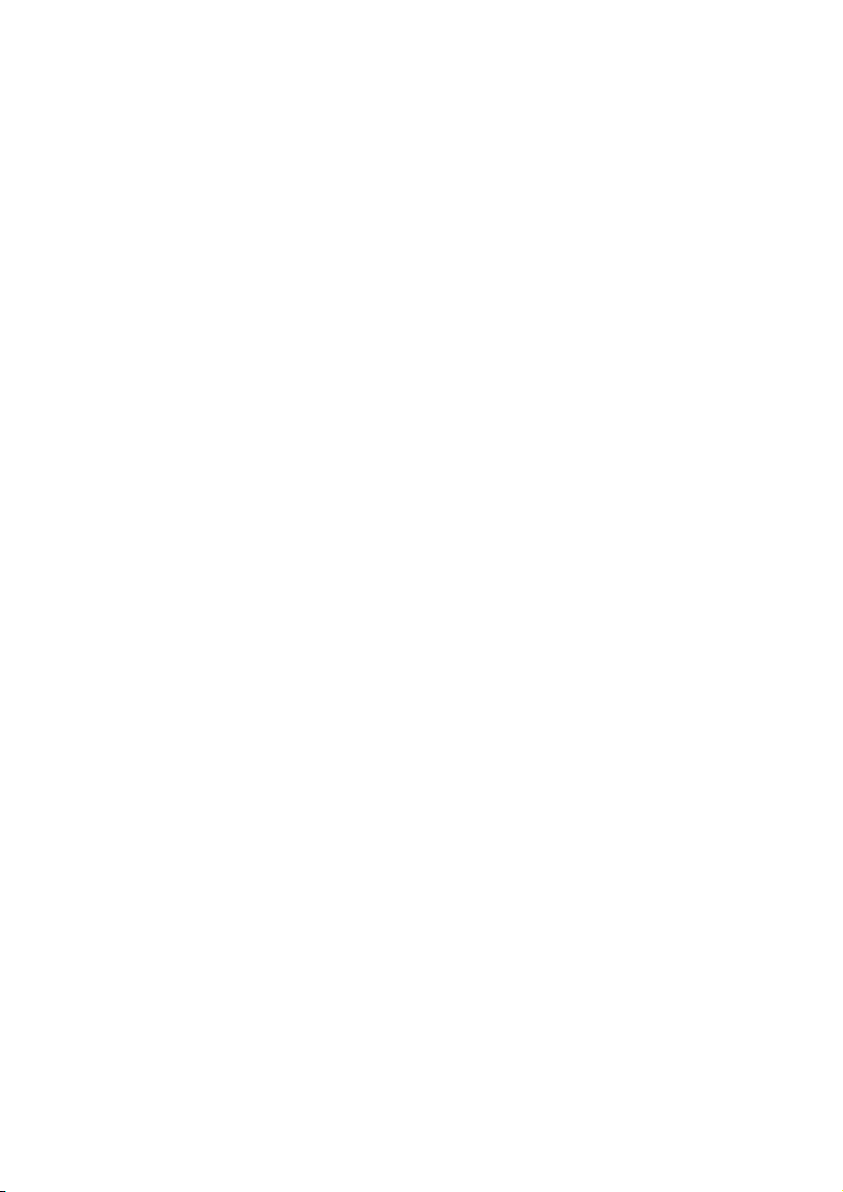
softwarens evne til at spille ubeskyttet indhold. Listen over tilbagekaldt WM-DRM-software
sendes til din enhed, når du downloader en licens til et sikkert indhold fra Internettet eller en
PC. Microsoft kan i forbindelse med et sådant indhold også downloade tilbagekaldelseslister
på din enhed på vegne af ejere af et sikkert indhold, der kan gøre enheden ude af stand til at
kopiere, vise og/eller afspille et sikkert indhold.
I tilfælde af tilbagekaldelse vil Philips forsøge at stille softwareopdateringer til rådighed, der
gendanner evnen helt eller delvist til at overføre, lagre åbne, kopiere, vise og /eller afspille et
sikkert indhold. Muligheden for at stille sådanne opdateringer til rådighed afhænger dog ikke
alene af Philips. Philips garanterer ikke, at sådanne softwareopdateringer vil være til rådighed
efter en tilbagekaldelse. Hvis sådanne opdateringer ikke er til rådighed, vil enheden ikke
kunne overføre, lagre åbne, kopiere, vise og /eller afspille et sikkert indhold - heller ikke
indhold, som du tidligere har lagret på enheden.
Selvom sådanne softwareopdateringer er tilgængelige kan de måske ikke en gang få enheden
til at overføre, lagre åbne, kopiere, vise og /eller afspille et sikkert indhold, der tidligere er
lagret på enheden. I visse tilfælde kan du måske overføre indholdet fra PC’en. I andre tilfælde
skal du måske købe tidligere erhvervet sikkert indhold igen.
Sammenfattende: Microsoft, ejere af sikkert indhold og distributører af sikkert indhold kan
nægte eller begrænse din adgang til et sikkert indhold. De kan også gøre enheden ude af
stand til at overføre, lagre åbne, kopiere, vise og /eller afspille et sikkert indhold, selv når du
har betalt og erhvervet det. Ingen af dem skal bruge hverken dit eller Philips samtykke eller
godkendelse for at kunne nægte, tilbageholde eller på anden måde begrænse din adgang til
sikkert indhold eller hindre enheden i at overføre, lagre åbne, kopiere, vise og /eller afspille et
sikkert indhold. Philips garanterer ikke for, at du kan overføre, lagre åbne, kopiere, vise og
/eller afspille et sikkert indhold.”
PlaysForSure-, Windows Media- og Windows-logoerne er varemærker eller registrerede
varemærker tilhørende Microsoft Corporation i USA og/eller andre lande.
Dataregistrering
Philips forpligter sig til at forbedre produktkvaliteten og forøge Philips-brugernes kendskab.
For at forstå udstyrets brugerprofil, registrerer udstyret en vis info/data til den permanente
hukommelse i enheden. Disse data bruges til at identificere og opdage de fejl eller problemer,
du som bruger kan støde på, når du bruger udstyret. De gemte data, vil f.eks. være
afspilningstiden i musikindstilling, afspilningstid i tunerindstilling, hvor mange gange der er
forekommet lavt batteri etc. De gemte data afslører ikke indholdet eller de medier, der
anvendes på udstyret eller downloadkilden.
5
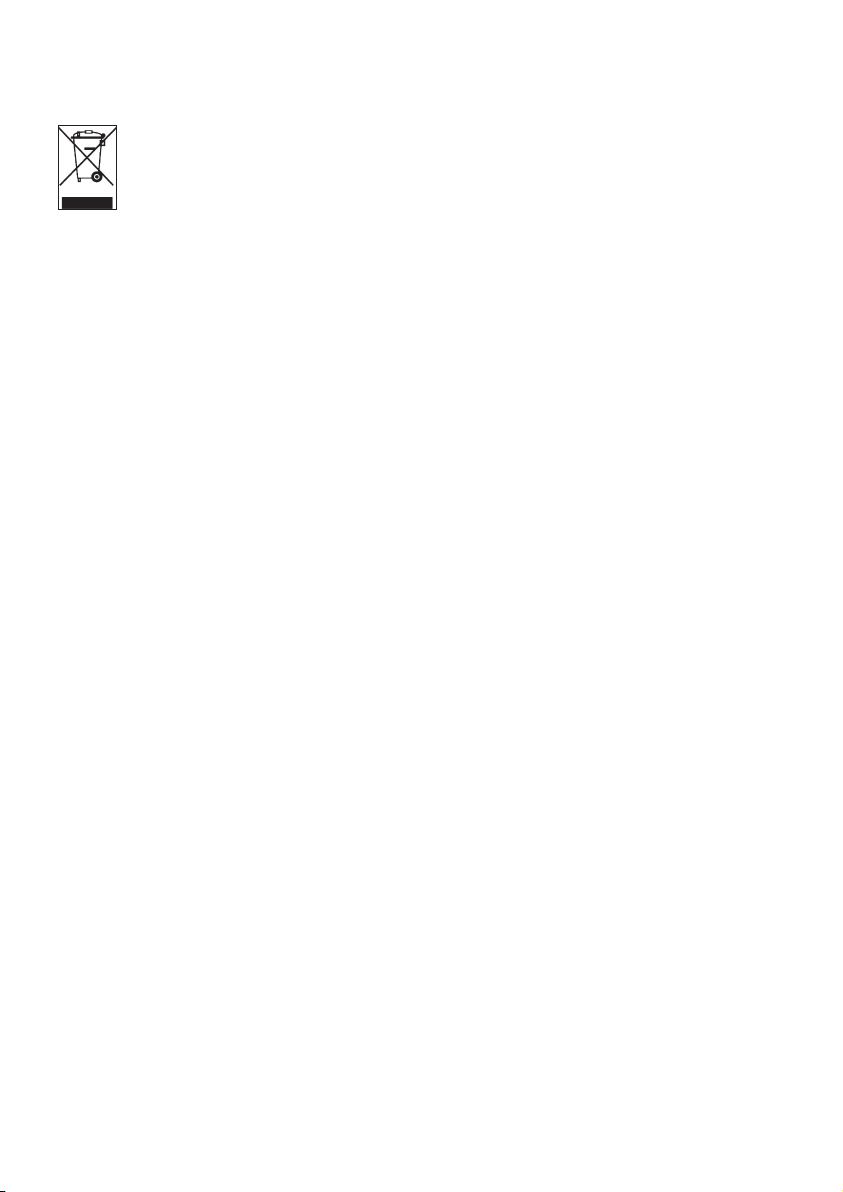
Bortskaffelse af dit gamle produkt
Afspilleren er designet og fremstillet af materialer og komponenter af høj kvalitet,
som kan genbruges og genanvendes.
Når et produkt er forsynet med dette symbol med en overkrydset affaldsspand på
hjul, betyder det, at produktet er omfattet af EU-direktiv 2002/96/EU.
Undersøg de lokale særskilte indsamlingssystemer til elektriske og elektroniske produkter.
Du bør følge de lokale regler og ikke bortskaffe dine gamle produkter med dit normale
husholdningsaffald. En korrekt bortskaffelse af dine gamle produkter, vil være med til at
forebygge potentielle negative konsekvenser for miljøet og menneskers sundhed.
Modifikationer
Modifikationer, der ikke er autoriserede af fabrikanten, kan annullere brugertilladelsen til
betjening af dette udstyr.
Bemærkning til brugere i EU
Dette apparat opfylder EU-krav vedrørende radiointerferens.
6
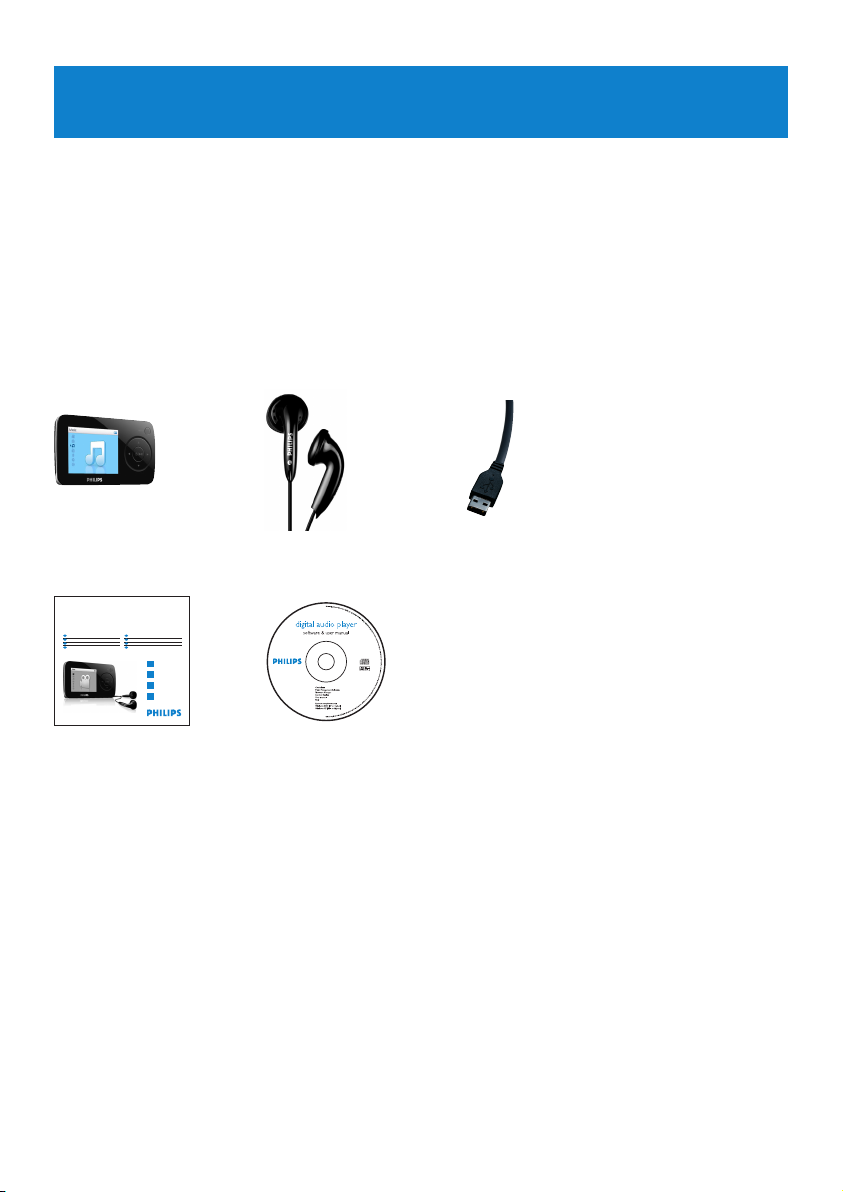
7
2.2 Register produktet
Vi anbefaler dig at registrere produktet, så du får adgang til gratis opdateringer. For at
registrere produktet skal du logge ind på www.philips.com/welcome, så vi løbende kan
informere dig om nye opdateringer.
2 Din nye afspiller
Med din nye afspiller får du fornøjelse af:
• Videoafspilning
• MP3 og WMA afspilning
• Fotofremvisning
• FM radio
• Stemmeoptagelse
2.1 Hvad der er i boksen
Det følgende tilbehør følger med din afspiller:
USB forlængerkabel
Opstartsvejledning
CD-ROM med Windows Media Player 11,
Philips Device Manager, Philips Media
Converter, Brugsvejledning og Hyppigt
Stillede Spørgsmål
HøretelefonerAfspiller
Philips GoGear audio videoplayer
Quick start guide
Quick start guide 1
EN
Guide de démarrage rapide 12
FR
Guía de inicio rápido 23
ES
Kurzanleitungsanleitung 34
DE
Handleiding voor snel gebruik 45
NL
Guida di riferimento rapido 56
IT
Snabbstartsinstruktioner 67
SV
Быстрый запуск 78
RU
1
2
3
4
SA6014 SA6015
SA6024 SA6025
SA6044 SA6045
Install
Connect
and charge
Transfer
Enjoy
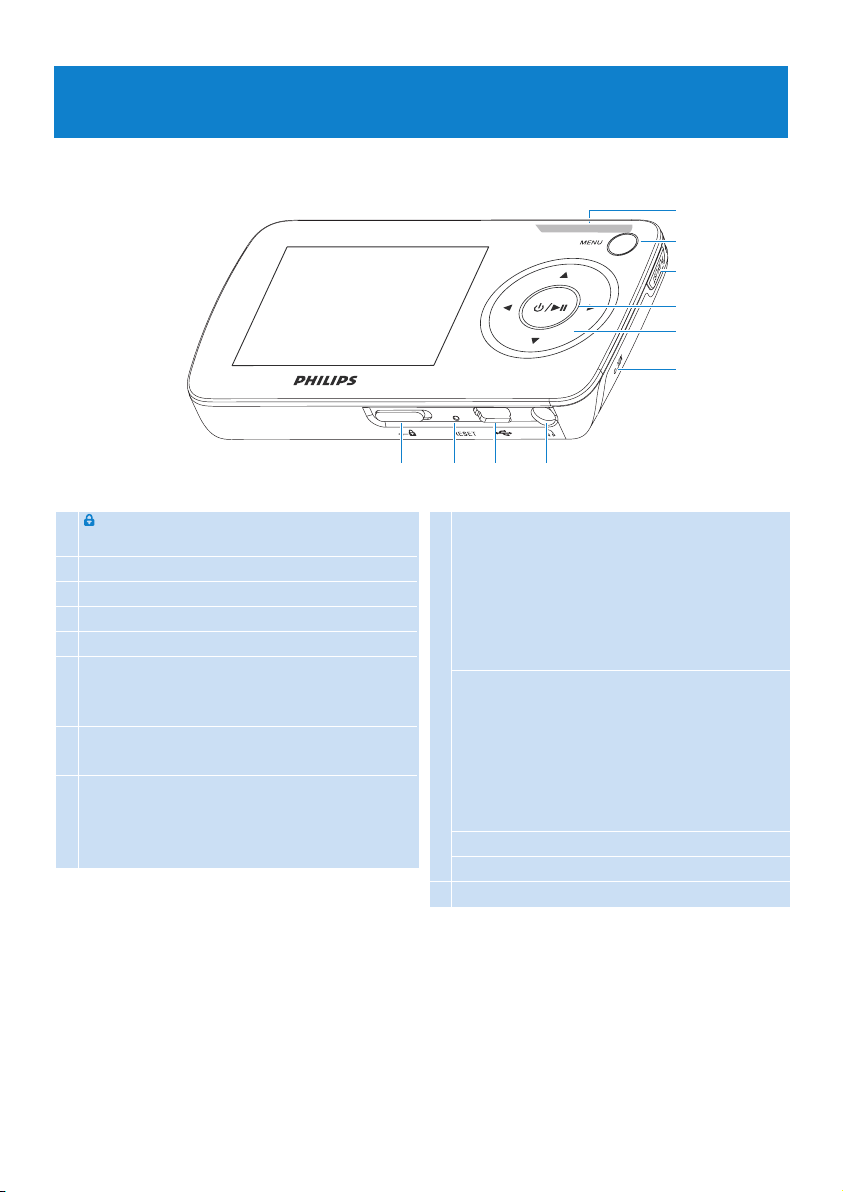
E
8
I
F
G
H
J
ABCD
3 Kom i gang
3.1 Overblik over betjening og tilslutning
A slider Låser alle taster undtagen
lydstyrke
B Reset
C USB stik
D p Høretelefonstik
E - Vol + Lydstyrkeregulering
F MENU Tryk her for at komme ind i
menuen / Gå tilbage til
forrige menu
G Playlist Tryk for at tilføje sangen til
Afspilningsliste på farten
H y / 2; Tryk kort for at afspille musik
eller video eller sætte på
pause, tryk længe for at
tænde / slukke
I 1 Gå et niveau tilbage i menu
eller forlad funktionen
Tryk under afspilning af
musik/optagelser for at gå til
forrige sang/optagelse eller
hold knappen inde for at
spole tilbage
2 Gå et niveau frem i menu
eller vælg funktion
Tryk under afspilning af
musik/optagelser for at gå til
næste sang/optagelse eller
hold knappen inde for at
spole fremad
3 Rul op i listen
4 Rul ned i listen
J Mikrofon
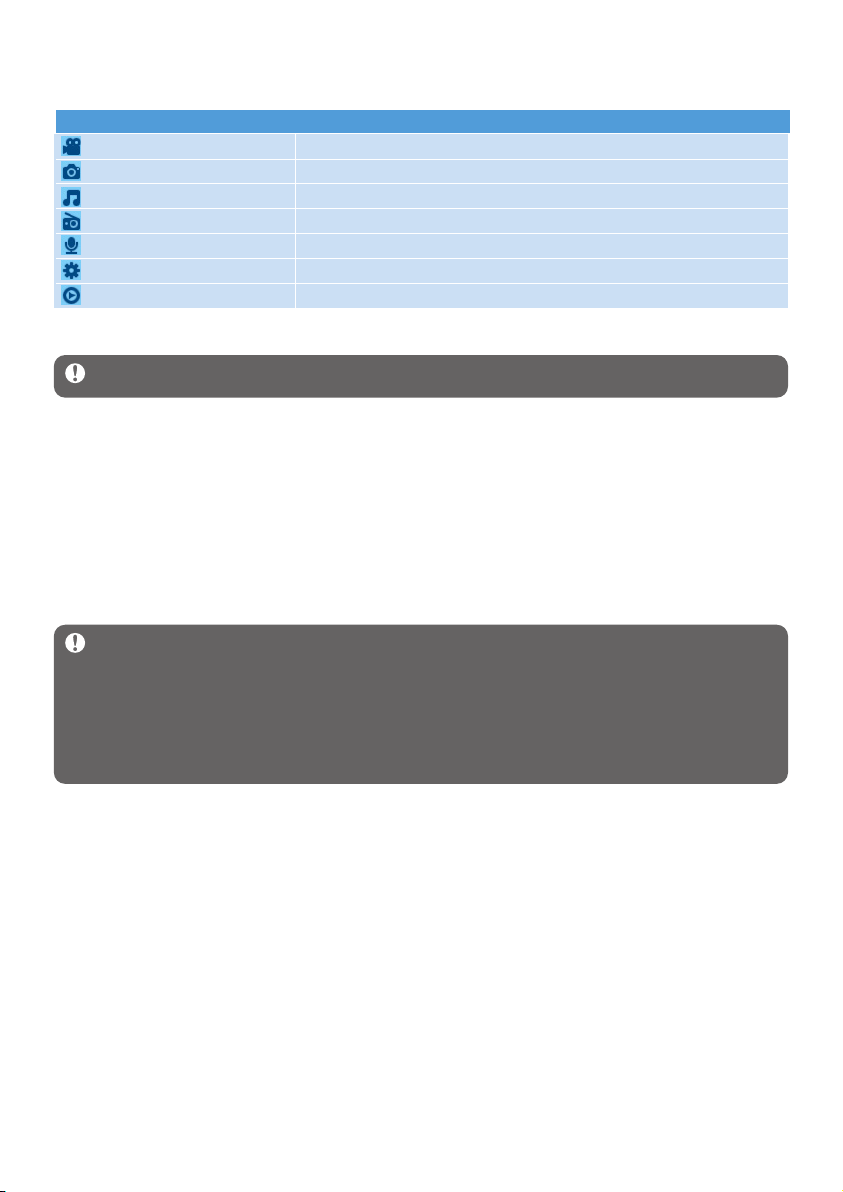
9
Menu Til
Video Se video
Picture (Foto) Se fotoer
Music (Musik) Afspil dine digitale musiknumre
Radio Lyt til FM radio
Recording (Optagelse) Foretag eller lyt til optagelser
Settings (Indstillinger) Foretag indstillinger på din afspiller
Now Playing (Spiller nu) Gå til afspilningsskærmen
3.2 Hovedmenu
3.3 Installering
Vigtigt Husk at installere softwaren på den medfølgende CD før afspilleren tilsluttes.
Systemkrav:
• Windows XP (SP2 eller derover) eller Vista
• Pentium III 800MHz processor eller højere
• 256MB RAM
• 200MB plads på harddisk
• Internetforbindelse (at foretrække)
• Microsoft Internet Explorer 6.0 eller senere
• CD-ROM drev
• USB-port
Vigtigt Du skal have installeret Windows XP Service Pack 2 for at kunne installere
og køre softwaren.
Hvis du ikke allerede har installeret Service Pack 2 på din PC, vil du blive bedt om det. Du skal
først installere Service Pack 2 og derefter resten af softwaren, før du tilslutter din afspiller.
Det er vigtigt for at sikre, at afspilleren fungerer korrekt, når den er tilsluttet din PC.
1 Sæt den CD, der følger med dit produkt, i CD-ROM drevet på din PC.
2 Følg de instruktioner, der vises på skærmen, for at installere Windows Media Player,
MediaConverter for Philips og Philips Device Manager.
3 Hvis installationsprogrammet ikke starter automatisk, kan du se CD’ens indhold i
Stifinder og køre programmet ved at dobbeltklikke på .exe-filen.
Har du mistet din CD? Det løser sig, du kan downloade CD’ens indhold fra
www.philips.com/support.
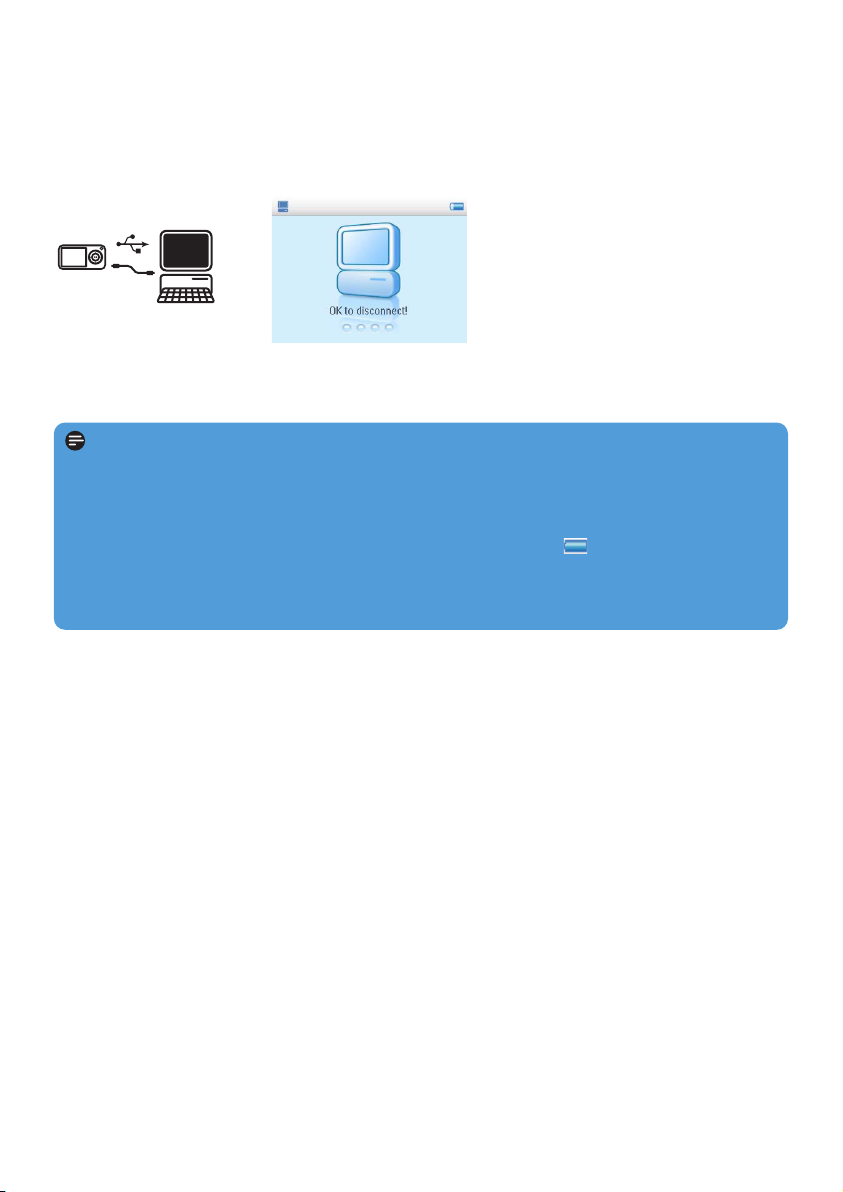
10
3.4 Tilslutning og opladning
Din afspiller bliver opladet, når den forbindes til PC’en.
3.4.1 Brug det medfølgende USB kabel
Tilslut det medfølgende USB-kabel til PC’en for opladning og overførsel af data. Din PC skal
dog være ‘hi-power’-udstyret for at kunne udføre opladning.
Bemærk
Lad afspilleren lade op i mindst 5 timer, før du bruger den første gang.
Batteriet* vil kunne lades helt op (100%) på 5 timer.
Afspilleren er fuldt opladet, når opladeranimationen stopper og vises.
Når afspilleren er fuldt opladt kan den klare op til 15 timera* musikafspilning eller 4
timers* videoafspilning.
* Genopladelige batterier kan genoplades et vist antal gange, og skal muligvis med tiden udskiftes.
Batteriets levetid og muligt antal opladninger varierer med brug og indstillinger.

11
3.4.2 Batteriniveau-indikation
Batteriets omtrentlige opladningstilstand angives som følger:
Batteriet er fuldt opladet
Batteriet er 2/3 opladet
Batteriet er halvt opladet
Batteriniveauet er lavt
Batteriet er tomt
Bemærk Når batteriet er næsten afladet, blinker skærm for lavt batteriniveau. Din
afspiller slukker om mindre end 60 sekunder. Din afspiller gemmer alle indstillinger og
uafsluttede optagelser, før den lukker ned.
3.5 Sådan overfører du musik og fotos
Du kan overføre musik og fotos til din afspiller ved hjælp af Windows Media Player. Der
findes flere oplysninger om overførsel af musik i afsnittet Organisér og overfør fotos og
musik med Windows Media Player 11 i denne brugervejledning.
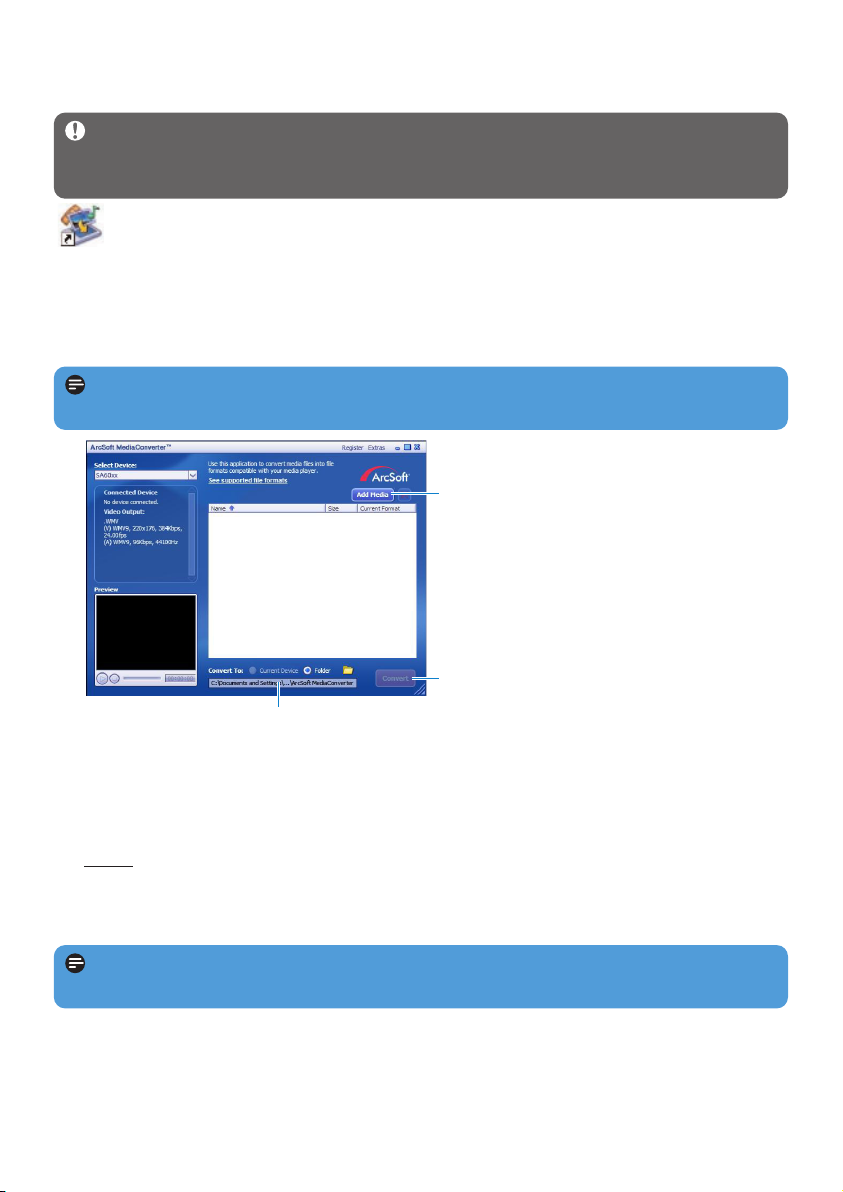
12
3 Under Convert to (Konverter til): nederst på skærmbilledet vælges Current Device
(Aktuel enhed), og indholdet bliver gemt direkte på den tilsluttede afspiller.
4 Tryk på Add Media (Tilføj filer) knappen for at vælge videofiler.
5 Tryk OPEN (ÅBN) når du har fundet de videofiler på din PC, som du ønsker at overføre
til afspilleren. Du kan også tilføje yderligere videofiler.
ELLER
Udpege filerne i Stifinder og trække og slippe dem til MediaConverter for Philips
skærmbilledet.
6 Tryk på Convert (Konverter).
7
5
4
> Alle konverterede filer overføres til din afspiller.
Bemærk Konvertering og overførsel af video filer er ofte en tidskrævende proces og
afhænger af konfigurationen på din PC. Det er nødvendigt at acceptere ventetiden.
Bemærk Hvis det er relevant, konverteres filerne først til et format, som kan afspilles
på afspilleren.
3.6 Sådan overfører du video
Vigtigt Hvis du har DRM beskyttede videoer på din PC, skal du sørge for at afspille
dem mindst en gang i Windows Media Player, før du overfører dem til din afspiller ved
hjælp af MediaConverter for Philips.
Brug MediaConverter for Philips til at konvertere video filerne til den korrekte
skærmstørrelse og til at overføre videoer fra din PC til afspilleren. Med applikationen
kan du konvertere dine video filer til det rigtige format og den rigtige opløsning, før du
overfører dem til din afspiller, så du er sikker på, at de kan afspilles uden problemer.
1 Slut afspilleren til din PC ved hjælp af det medfølgende USB-kabel.
2 Start MediaConverter for Philips ved at klikke på følgende ikon på dit skrivebord.
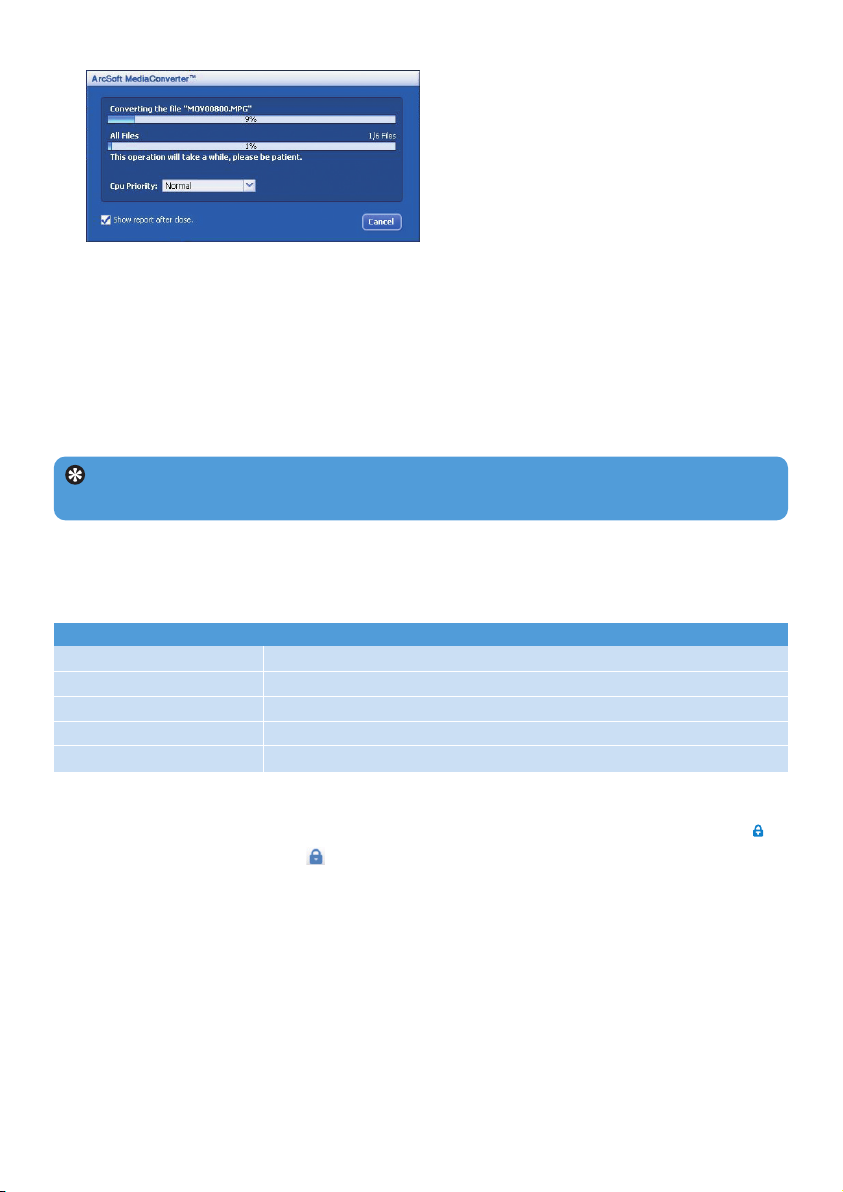
13
For at trykkes
Gå tilbage til forrige menu Tryk 1 eller MENU
Gå tilbage til hovedmenu Tryk og hold MENU
Bladre i menuer Tryk 1 eller 2
Rulle gennem liste Tryk 3 eller 4
Vælge funktion Tryk 2
Tip Din afspiller slukker automatisk, hvis den er inaktiv uden at spille musik eller video
i 10 minutter.
7 Du kan løbende se, hvor langt konvertering og overførsel er kommet.
3.7 Nyd
3.7.1 Slukke og tænde
For at tænde, tryk 2; indtil Philips velkomstskærm vises.
For at slukke, tryk og hold 2; indtil der ikke vises noget på skærmen.
3.7.2 Naviger i menuen
Din afspiller har et intuitivt menusystem, der guider dig gennem de forskellige indstillinger og
funktioner.
3.7.3 Skydelås
Afspilleren har en låseknap, som forhindrer uønsket aktivering. Når skydelåsen sættes på
mens afspilleren er tændt, vises på skærmen, og alle funktionstaster er inaktive på nær
–VOL+ til lydstyrkeregulering. Når skydelåsen låses op, fungerer alle taster igen normalt.

14
4 Sådan organiserer og overfører
du musik og fotos med Windows
Media Player 11
4.1 Om Windows Media Player 11
Afspilleren kan anvende Windows Media Player 10, men vi anbefaler Windows Media
Player 11 for en bedre kvalitet, både på computeren og på din afspiller.
Windows Media Player 11 er et alt-i-et afspilnings- og optageprogram, som du kan
anvende til at afspille CD’er, brænde CD numre over på harddisken, overføre mediafiler til
din afspiller, etc. Dette afsnit beskriver de trin, du skal følge for at overføre musik og fotos til
din afspiller. For yderligere oplysninger, se Windows Media Player Hjælp på din computer,
eller besøg www.microsoft.com/windows/windowsmedia/player/faq/default.mspx
Vigtigt Husk at installere Windows Media Player 11 softwaren til overførsel af musik og
fotos fra den medfølgende CD.
Selvom du kan overføre videofiler fra din computer til afspilleren ved hjælp af Windows
Media Player, anbefaler vi, at du anvender MediaConverter for Philips fra den
medfølgende CD til overførsel af videofiler. For yderligere oplysninger om overførsel af
videofiler, se afsnit 3.6 Overførsel af videoer.
Vigtigt Du skal logge på som administrator eller medlem af administratorgruppen for
at kunne udføre nedenstående funktioner. Yderligere oplysninger findes på
www.microsoft.com
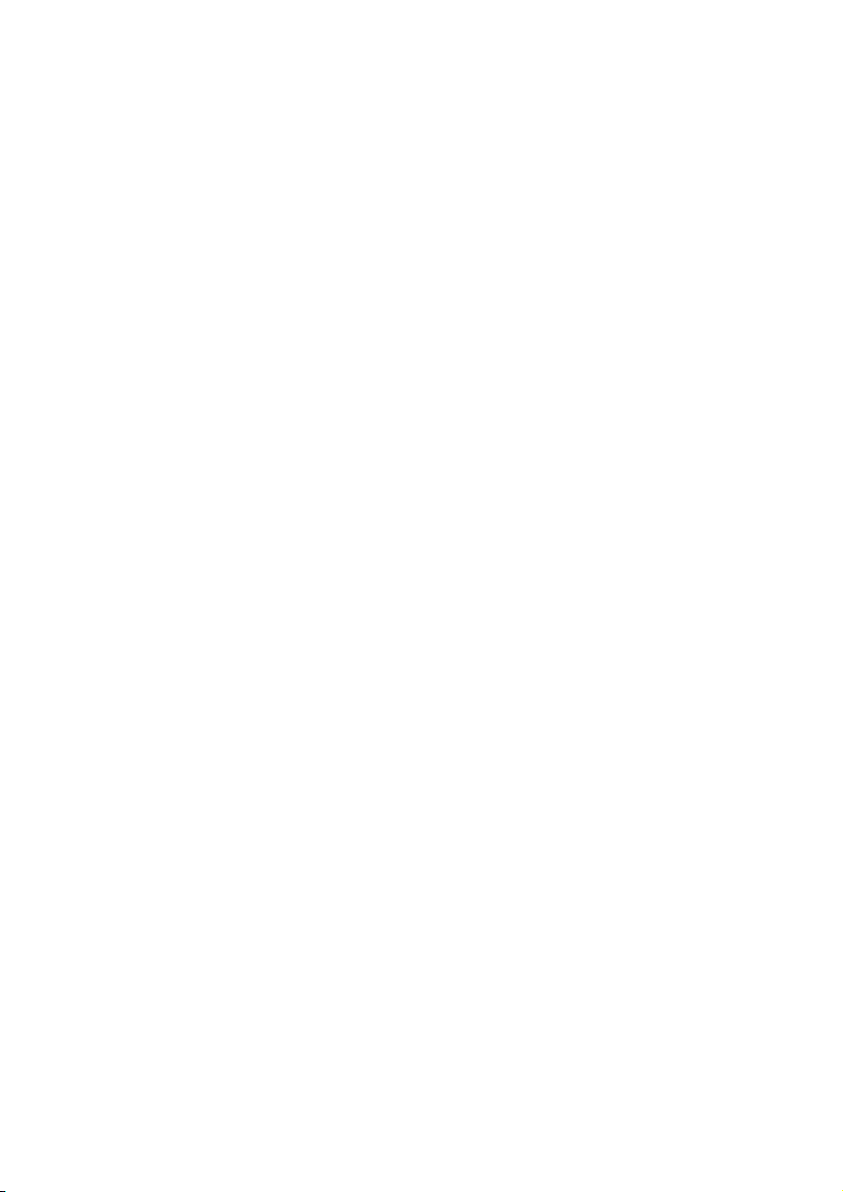
15
4.1.1 Før du installerer Windows Media Player 11 (valgfrit)
Før du installerer Windows Media Player 11, skal du gå ind under Windows opdateringer
og installere alle højt prioriterede opdateringer, der måtte ligge til computeren.
Udfør følgende trin, hvis du ønsker at gemme medieoplysninger og stjernevurderinger for
mediefilen, samt for at tage back-up af eksisterende data:
1 Klik på Værktøjer i Windows Media Player 10 og derefter på Valgmuligheder.
2 Klik på fanen bibliotek, marker afkrydsningsfeltet Behold mine stjernevurderinger
som generelle markeringer i mediefiler.
> Vurderingerne for dine sange bliver gemt i dine mediefiler og ikke i biblioteksdatabasen (det kan
tage flere minutter).
3 Klik på Værktøjer og derefter på Behandl medieinformation nu.
> Hermed sikrer du, at dine vurderinger (og eventuelle andre ændringer i medieinformationen)
straks gemmes i mediefilerne.
4 Vælg Start > Alle programmer > Tilbehør > Systemværktøjer > Backup for at
tage backup af dine eksisterende data.

16
3 Klik på Valider for at fortsætte.
4.1.2 Installation af Windows Media Player 11
1 Sæt den medfølgende CD i CD-ROM-drevet på din PC.
2 Følg de instruktioner, der vises på skærmen, for at gennemføre installationen af
Windows Media Player 11.
Bemærk Hvis installationsprogrammet ikke starter automatisk, kan du bladre i CD’ens
indhold via Stifinder og køre programmet ved at dobbeltklikke på den fil, hvis navn ender
på .exe.
Bemærk Hvis følgende dialogbokse vises under installationen, skal du læse teksten før
du fortsætter:

17
4 Klik på Jeg accepterer for at fortsætte.
5 Vælg EKSPRES og klik på Afslut.
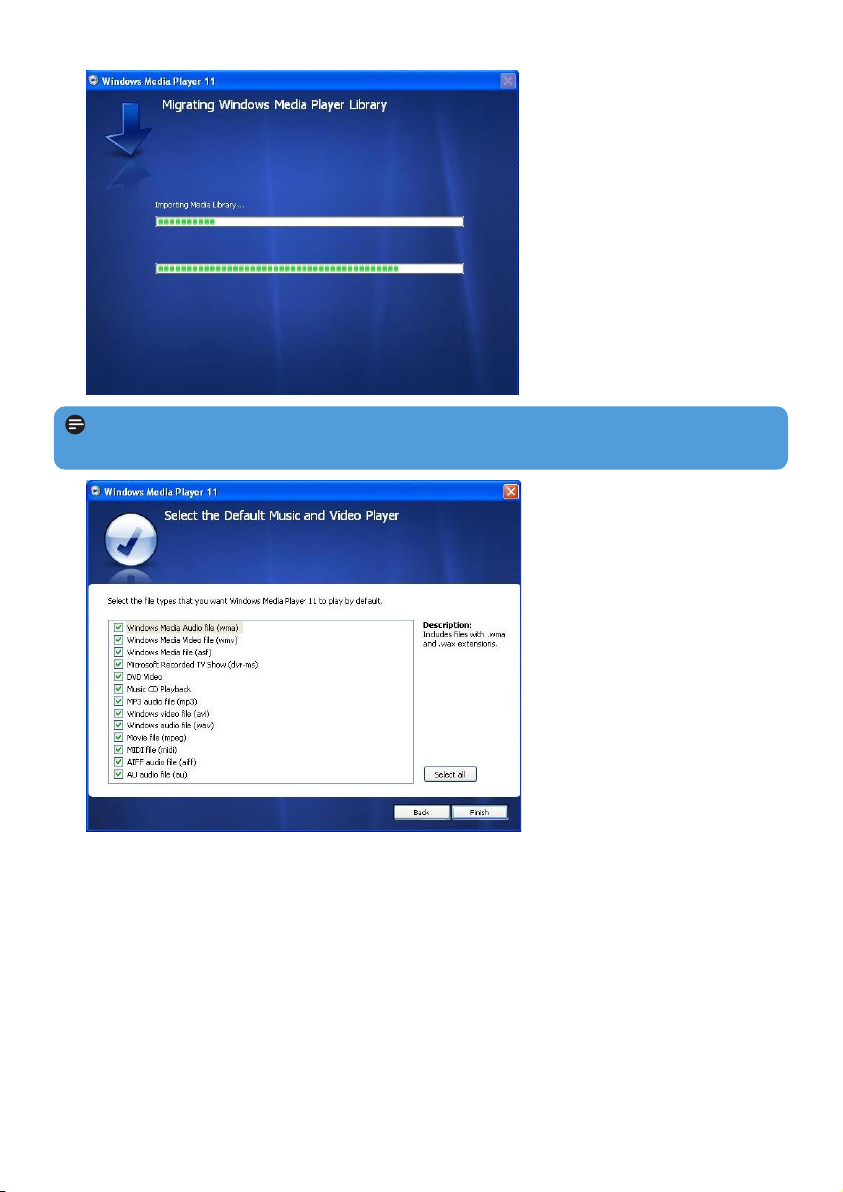
18
6 Marker afkrydsningsfelterne for at vælge den filtype, som Windows Media Player skal
afspille som default eller klik på Vælg alle efterfulgt af Afslut.
Bemærk Dit eksisterende bibliotek over mediefiler migreres til Windows Media
Player 11. Det kan tage flere minutter alt efter størrelsen på biblioteket.
